Qué hacer cuando olvida su contraseña de Wi-Fi

Es posible que haya perdido una contraseña de Wi-Fi, pero su computadora portátil probablemente la recuerde si se ha conectado en el pasado. De lo contrario, siempre puede tomar la contraseña de su enrutador o restablecer la frase de contraseña de Wi-Fi y configurar una nueva.
Estos trucos le permiten recuperar la frase de contraseña en cualquier red a la que se pueda conectar su computadora portátil. Luego puede iniciar sesión fácilmente en esas redes desde otros dispositivos o compartir la contraseña con sus amigos. En caso de que su computadora portátil no esté conectada, o usted no tenga una, también le mostraremos cómo encontrar o restablecer la contraseña en la interfaz de administración de su enrutador.
Recuperar la contraseña de una computadora portátil
Si ' Si ya se conectó a la red en el pasado, la manera más fácil de hacerlo es tomar la contraseña de una computadora que esté conectada actualmente a ella. Tanto las PC con Windows como las Mac hacen que sea más fácil ver las frases de contraseña de Wi-Fi guardadas. No puede encontrar fácilmente frases de contraseña guardadas de Wi-Fi en otros dispositivos. Hacer esto en Android requiere acceso de root, y hacer esto en un iPhone o iPad requiere jailbreaking. Sin embargo, si usa la sincronización de iCloud Keychain, las contraseñas de Wi-Fi de su dispositivo iOS pueden sincronizarse con su Mac, donde puede acceder a ellas.
RELACIONADO: Cómo ver esa contraseña de red inalámbrica olvidada en Windows
Para ver una contraseña de Wi-Fi guardada en Windows, abra la lista de redes inalámbricas en el Panel de control: puede hacer esto rápidamente presionando Windows Key + R, escribiendo ncpa.cpl en el cuadro y presionando Enter. Haga clic con el botón derecho en una red Wi-Fi guardada, seleccione Estado y haga clic en el botón "Propiedades inalámbricas". Haga clic en la pestaña Seguridad y marque la casilla "Mostrar caracteres" para ver la contraseña de Wi-Fi guardada. Debe tener acceso de administrador a la computadora para ver esta información.
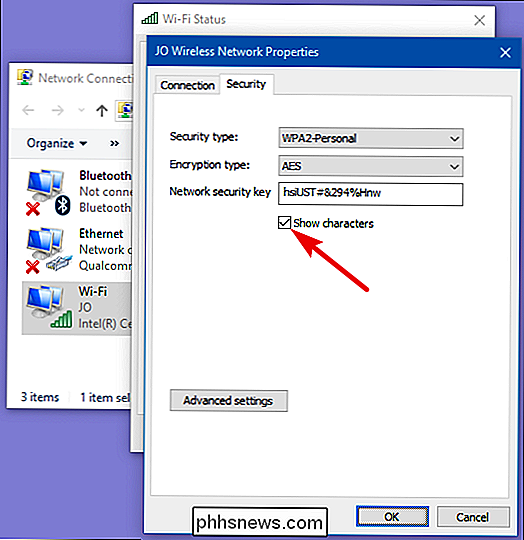
Tenga en cuenta que esto solo funciona si su computadora portátil con Windows está actualmente conectada a la red Wi-Fi en cuestión. Y necesita estar activamente conectado, no solo tener la red en su lista de conexiones pasadas. Si la computadora portátil no está conectada, no verá el botón "Propiedades inalámbricas" en la ventana "Estado de Wi-Fi".
RELACIONADO: Cómo recuperar una contraseña de Wi-Fi olvidada en OS X
Para recuperar una contraseña de Wi-Fi guardada en una Mac, abra la aplicación "Acceso a Llaveros". Presione Comando + Espacio, escriba "Acceso a Llaveros" y luego presione Enter. Seleccione la categoría "Contraseñas" y busque el nombre de la red Wi-Fi. Aparece como una "contraseña de red de AirPort". Puede hacer clic con el botón derecho en el nombre de la red y luego seleccionar la opción "Copiar contraseña en el portapapeles". O bien, puede hacer clic con el botón derecho en el nombre, seleccionar "Obtener información" y luego marcar la casilla "Mostrar contraseña". Tendrá que ingresar el nombre de usuario y la contraseña de su Mac para ver esta información, y solo funcionará si su cuenta es una cuenta de administrador.
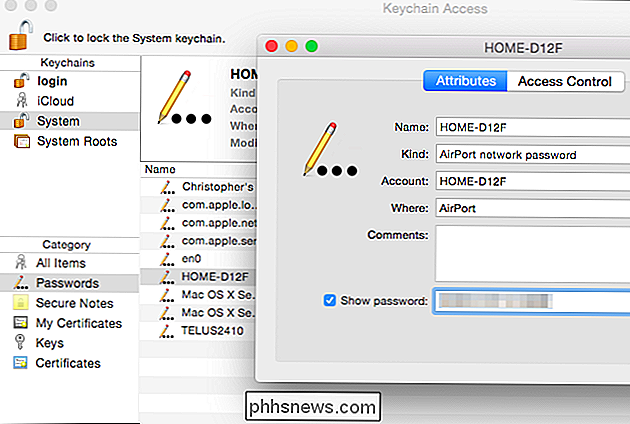
A diferencia de Windows, no tiene que estar conectado activamente a Wi-Fi. Fi red para ver la contraseña en tu Mac. Puede verificar la contraseña de cualquier red Wi-Fi a la que se haya conectado anteriormente.
Buscar la contraseña en su enrutador
También puede ver la frase de contraseña de Wi-Fi en su enrutador. Asumiendo que no puede conectarse al Wi-Fi del enrutador, siempre puede conectar directamente una computadora portátil a su enrutador a través de un cable Ethernet con cable. O bien, si ya tiene una PC de escritorio conectada al enrutador a través de un cable Ethernet, eso será suficiente.
Encuentre la dirección IP de su enrutador e inicie sesión en su interfaz web. Si es como la mayoría de las personas, nunca cambió las credenciales de inicio de sesión de la configuración predeterminada. Puede encontrar el nombre de usuario y la contraseña predeterminados para su enrutador en el manual o con una búsqueda rápida en Internet.
Además, muchos enrutadores modernos, especialmente los enrutadores provistos por su proveedor de servicios de Internet, ahora vienen con frases de acceso exclusivas para su dispositivo. Busque en su enrutador una frase de contraseña de Wi-Fi impresa en una pegatina. Por supuesto, esto solo funciona si no ha cambiado la contraseña predeterminada.
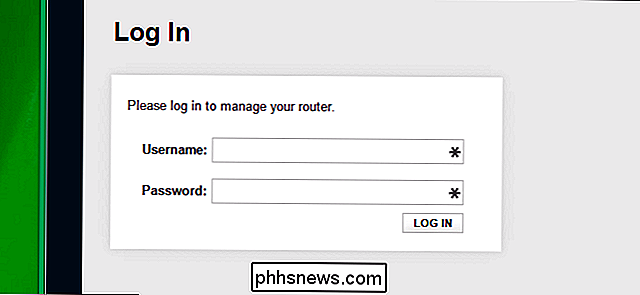
En la interfaz web de su enrutador, diríjase a la configuración de Wi-Fi y busque la contraseña de Wi-Fi. Si su enrutador le da la opción de ver la contraseña, entonces tiene lo que necesita. De lo contrario, solo puede cambiar la contraseña y luego conectarse usando la nueva. Y si cambia la contraseña, deberá actualizarla en cada dispositivo que se conecte a su red inalámbrica.
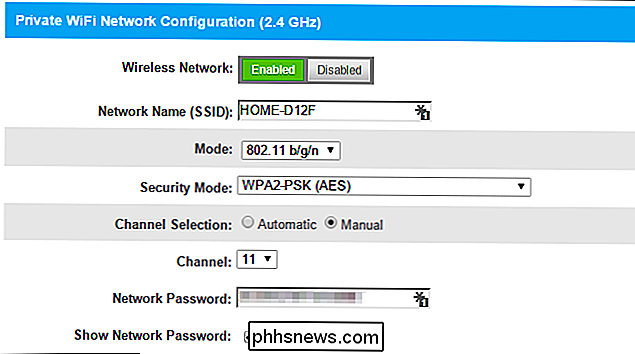
Restablezca su enrutador y su contraseña de Wi-Fi
RELACIONADO: Cómo acceder a su enrutador si olvida la contraseña
si está bloqueado fuera de su enrutador -quizá no puede recordar su contraseña de administración- siempre puede restablecer su enrutador a su configuración predeterminada de fábrica. Solo necesitas acceso físico al enrutador. Se borrarán todas las configuraciones personalizadas de su enrutador, lo que significa que tendrá que configurar su red Wi-Fi nuevamente, junto con cualquier otra cosa que haya personalizado. Pero, las credenciales de inicio de sesión también se restablecen a sus valores predeterminados, por lo que al menos podrá iniciar sesión.
En general, esto se logra localizando un botón "Restablecer" en algún lugar del enrutador. A menudo es un pinhole. botón de tamaño y es posible que necesite un clip enderezado u objeto pequeño y angosto similar para presionarlo. Por lo general, debe presionar el botón durante aproximadamente diez segundos. Después de eso, el enrutador se reinicia, borrando todas sus configuraciones personalizadas y restaurando las predeterminadas. Puede configurarlo desde cero, por lo que no importa si no conoce la frase de contraseña de Wi-Fi o cualquier otra cosa sobre el enrutador.

Realice una búsqueda web de instrucciones específicas del enrutador o encuentre el manual del enrutador antes. haciendo esto. Encontrará instrucciones que explican exactamente cómo restablecer su enrutador y cómo configurarlo desde cero después, junto con las credenciales de inicio de sesión predeterminadas que necesitará para acceder a la interfaz de administración del enrutador.
Y recuerde, después de restablecerlo su enrutador y seleccionando una nueva contraseña de Wi-Fi, deberá actualizar esa contraseña en cada dispositivo que se conecte a su red inalámbrica.
Crédito de la imagen: William Hook en Flickr

Cómo restablecer cualquier aplicación Mac a su configuración predeterminada
Estabas jugando con la configuración de una aplicación Mac, y ahora esa aplicación no se carga. ¿Hay alguna manera de reiniciar la aplicación, comenzar de nuevo y hacer que las cosas funcionen correctamente nuevamente? Como resultado, sí. Su Mac, en su mayor parte, almacena configuraciones para sus aplicaciones en la carpeta Biblioteca, y son fáciles de eliminar.

Cómo ver fotos en vivo en el Apple Watch
Mucho se ha hecho de la nueva función Live Photos de Apple y con una buena razón, es realmente genial y una gran manera de preservar recuerdos especiales. Si posee un Apple Watch, puede ver Live Photos e incluso convertirlas en caras de reloj. Para ver Live Photos en su Apple Watch, primero debe sincronizar las fotos.



